ASUS에 메모리 스틱을 설치하는 방법
지난 10 일 동안의 뜨거운 주제 중에서 DIY 컴퓨터 하드웨어 업그레이드 및 메모리 확장은 많은 사용자의 초점이되었습니다. 특히 ASUS 마더 보드 사용자의 경우 메모리 스틱을 올바르게 설치하는 방법에 대한 많은 질문이 있습니다. 이 기사에서는 ASUS 마더 보드에 메모리 스틱을 자세히 설치하는 단계를 소개하고 관련 데이터 및 제안을 첨부합니다.
1. 준비
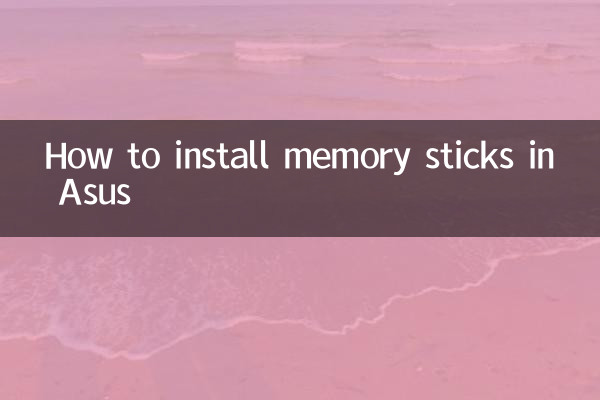
메모리 스틱을 설치하기 전에 다음 준비가 필요합니다.
| 도구/재료 | 설명 |
|---|---|
| ASUS 마더 보드 | 마더 보드 모델이 메모리와 호환되는지 확인하십시오 |
| 메모리 스틱 | DDR4 또는 DDR5, 마더 보드 지지대에 따라 선택하십시오 |
| 드라이버 | 섀시를 열는 데 사용됩니다 |
| 반 정적 팔찌 | 하드웨어의 정적 손상 방지 (선택 사항) |
2. 설치 단계
ASUS 마더 보드에 메모리 스틱을 설치하기위한 자세한 단계는 다음과 같습니다.
1.전원을 끄고 전원 코드를 분리하십시오: 컴퓨터에 완전히 전원이 켜지고 전기 충격 또는 하드웨어 손상을 피하십시오.
2.섀시를 엽니 다: 스크루 드라이버를 사용하여 섀시 측 패널을 제거하여 마더 보드를 노출시킵니다.
3.메모리 슬롯을 찾으십시오: ASUS 마더 보드의 메모리 슬롯은 일반적으로 CPU 근처에 있으며 2-4 개의 슬롯이 있으며 색상이 다를 수 있습니다.
4.메모리 슬롯을 잠금 해제합니다: 슬롯의 양쪽 끝에서 스냅을 부드럽게 눌러 느슨하게합니다.
5.메모리 스틱을 설치하십시오: 메모리 스틱을 슬롯과 정렬하고 노치의 위치에주의를 기울이고 수직으로 삽입 한 다음 스냅이 자동으로 고정 될 때까지 강하게 누릅니다.
6.설치를 확인하십시오: 메모리 스틱이 완전히 삽입되고 스냅이 안전한지 확인하십시오.
7.섀시 및 전원 켜기 테스트를 닫으십시오: 섀시를 다시 설치하고 컴퓨터를 켜고 바이오스를 입력하여 메모리가 인식되는지 확인하십시오.
3. 자주 묻는 질문과 해결책
| 질문 | 해결책 |
|---|---|
| 메모리 블록을 삽입 할 수 없습니다 | 갭이 정렬되었는지 여부를 확인하고 강제로 강제하지 않습니다. |
| 부팅 후에는 메모리가 인식되지 않습니다 | 메모리 스틱을 다시 플러그로 뽑거나 플러그를 뽑거나 슬롯을 변경해보십시오. |
| BIOS에 표시되는 메모리 용량 오류 | 마더 보드 바이오스를 업데이트하거나 메모리 호환성을 확인하십시오 |
4. 주목할만한 것들
1.호환성: 메모리 스틱이 ASUS 마더 보드와 호환되는지 확인하십시오. 마더 보드 매뉴얼 또는 공식 웹 사이트 지원 목록을 참조하는 것이 좋습니다.
2.듀얼 채널 모드: 듀얼 채널이 필요한 경우 동일한 색상 슬롯에 메모리 스틱을 설치하는 것이 좋습니다.
3.정전기 보호: 작동하기 전에 금속 물체를 터치하여 하드웨어 손상을 피하기 위해 정전기를 해제하십시오.
4.중간 정도의 힘을 사용하십시오: 슬롯이나 메모리 스틱이 손상되지 않도록 설치 중에 과도한 힘을 사용하지 마십시오.
5. 요약
메모리 스틱을 설치하는 것은 DIY 컴퓨터 업그레이드에서 가장 쉬운 작업 중 하나이지만 세부 사항 및 호환성에 대한주의가 필요합니다. ASUS 마더 보드의 메모리 슬롯 디자인은 일반적으로 매우 친절하며 위의 단계를 따라 부드럽게 완료 할 수 있습니다. 문제가 발생하면 ASUS 공식 웹 사이트를 참조하거나 고객 서비스 지원에 문의하십시오.
위의 단계를 통해 ASUS 마더 보드의 메모리 스틱을 쉽게 설치하여 컴퓨터 성능을 향상시킬 수 있습니다. 다른 질문이 있으시면 댓글 영역에 메시지를 남겨 두십시오.
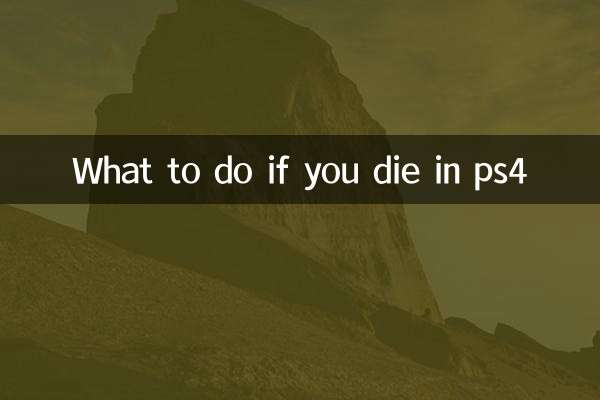
세부 사항을 확인하십시오

세부 사항을 확인하십시오